
| JDK | 1.5 或以上 |
| 内存 | 无最低要求 |
| 磁盘空间 | 无最低要求 |
| 操作系统 | 无最低要求 |
| 操作系统 | 任务 | 命令 |
| Windows | 打开命令控制台 | c:\> java-version |
| Linux | 打开命令终端 | $ java-version |
| Mac | 打开终端 | machine:~ joseph$ java-version |
| 操作系统 | 生成输出 |
| Windows |
java 版本"1.6.0_21"
Java(TM) SE 运行时环境(构建 1.6.0_21-b07)
Java HotSpot(TM) 客户端 VM( build 17.0-b17,混合模式,共享)
|
| Linux |
java 版本"1.6.0_21"
Java(TM) SE 运行时环境(构建 1.6.0_21-b07)
Java HotSpot(TM) 客户端 VM( build 17.0-b17,混合模式,共享)
|
| Mac |
java 版本"1.6.0_21"
Java(TM) SE 运行时环境(构建 1.6.0_21-b07)
Java HotSpot(TM)64 位服务器虚拟机(build 17.0-b17,混合模式,共享)
|
| 操作系统 | 输出 |
| Windows | 设置环境变量JAVA_HOME为C:\Program Files\Java\jdk1.6.0_21 |
| Linux | 导出 JAVA_HOME=/usr/local/java-current |
| Mac | 导出 JAVA_HOME=/Library/Java/Home |
| 操作系统 | 输出 |
| Windows | 将字符串 ;%JAVA_HOME%\bin 添加到系统变量 Path 的末尾。 |
| Linux | 导出路径=$PATH:$JAVA_HOME/bin/ |
| Mac | 不需要 |
%C:\eclipse\eclipse.exe
$/usr/local/eclipse/eclipse
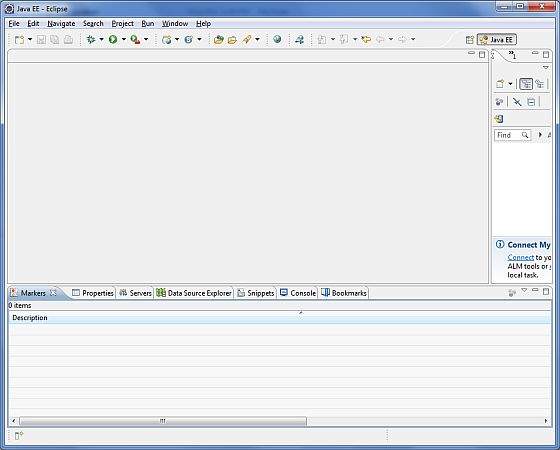
| 操作系统 | 档案名称 |
| Windows | apache-maven-2.0.11-bin.zip |
| Linux | apache-maven-2.0.11-bin.tar.gz |
| Mac | apache-maven-2.0.11-bin.tar.gz |
| 操作系统 | 位置(可能因您的安装而异) |
| Windows | C:\Program Files\Apache Software Foundation\apache-maven-2.2.1 |
| Linux | /usr/local/apache-maven |
| Mac | /usr/local/apache-maven |
| 操作系统 | 输出 |
| Windows |
使用系统属性设置环境变量。
M2_HOME=C:\Program Files\Apache Software Foundation\apachemaven-2.2.1
M2=%M2_HOME%\bin
MAVEN_OPTS=-Xms256m-Xmx512m
|
| Linux |
打开命令终端并设置环境变量。
export M2_HOME=/usr/local/apache-maven/apache-maven-2.2.1
导出 M2=%M2_HOME%\bin
导出 MAVEN_OPTS=-Xms256m-Xmx512m
|
| Mac |
打开命令终端并设置环境变量。
export M2_HOME=/usr/local/apache-maven/apache-maven-2.2.1
导出 M2=%M2_HOME%\bin
导出 MAVEN_OPTS=-Xms256m-Xmx512m
|
| 操作系统 | 输出 |
| Windows | 将字符串 ;%M2% 附加到系统变量 Path 的末尾。 |
| Linux | 导出路径=$M2:$PATH |
| Mac | 导出路径=$M2:$PATH |
| 操作系统 | 任务 | 命令 |
| Windows | 打开命令控制台 | c:\> mvn--version |
| Linux | 打开命令终端 | $ mvn--version |
| Mac | 打开终端 | machine:~ joseph$ mvn--version |
| 操作系统 | 输出 |
| Windows |
Apache Maven 2.2.1 (r801777; 2009-08-07 00:46:01+0530)
Java 版本:1.6.0_21
Java 主页: C:\Program Files\Java\jdk1.6.0_21\jre
|
| Linux |
Apache Maven 2.2.1 (r801777; 2009-08-07 00:46:01+0530)
Java 版本:1.6.0_21
Java 主页: C:\Program Files\Java\jdk1.6.0_21\jre
|
| Mac |
Apache Maven 2.2.1 (r801777; 2009-08-07 00:46:01+0530)
Java 版本:1.6.0_21
Java 主页: C:\Program Files\Java\jdk1.6.0_21\jre
|
%CATALINA_HOME%\bin\startup.bat or C:\apache-tomcat-6.0.33\bin\startup.bat
$CATALINA_HOME/bin/startup.sh or /usr/local/apache-tomcat-6.0.33/bin/startup.sh
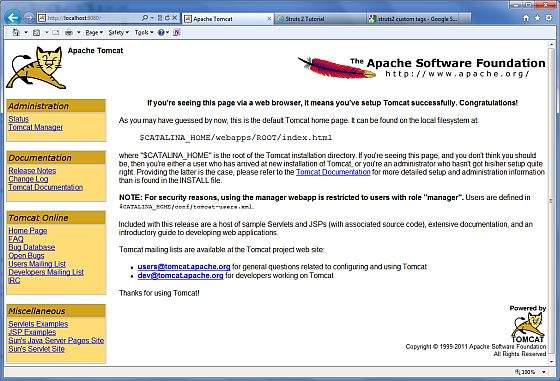
%CATALINA_HOME%\bin\shutdown or C:\apache-tomcat-5.5.29\bin\shutdown
$CATALINA_HOME/bin/shutdown.sh or /usr/local/apache-tomcat-5.5.29/bin/shutdown.sh